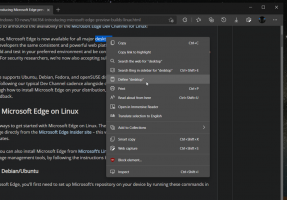Ota käyttöön tai poista käytöstä Pysäytä laitteet, kun näyttö on pois päältä Windows 10:ssä
Kuinka kytkeä päälle tai pois päältä pysäytyslaitteet, kun näyttö on pois päältä Windows 10:ssä
Akun säästämiseksi Windows 10 voi automaattisesti pysäyttää laitteet, jotka on liitetty USB: n kautta kannettavaan tietokoneeseen tai muuhun kannettavaan tietokoneeseen. Jos tämä virransäästöominaisuus aiheuttaa ongelmia liitettyjen laitteiden, kuten ulkoisten asemien tai osoitinlaitteen, kanssa, voit sammuttaa sen.
Windows 10:ssä on useita virransäästöominaisuuksia, joiden avulla tietokoneesi akku kestää pitkään. Esimerkiksi on erikoisominaisuus nimeltä Akun säästäjä joka on tarkoitettu taustasovellustoimintaan ja laitteesi laitteiston asettamiseen virransäästötilaan. Lisäksi se sisältää Energian säästäjä, Tehon kuristus, ja useita tehosuunnitelman vaihtoehdot.
Jos sinulla on ongelmia yhdistettyjen laitteiden kanssa laitteen ollessa akkuvirralla, tämä voi johtua siitä, että Windows 10 saattaa sammuttaa ja pysäyttää ne, kun näyttö on pois päältä. Tämä ominaisuus on oletuksena käytössä joissakin laitteissa akun säästämiseksi. Vianmääritystä varten saatat haluta poistaa sen väliaikaisesti käytöstä ja katsoa, auttaako se. Näin se voidaan tehdä.
Voit kytkeä päälle tai pois päältä Pysäytä laitteet, kun näyttö on pois päältä Windows 10:ssä,
- Avaa Asetukset-sovellus.
- Mene Laitteet > USB.
- Sammuta oikeasta ruudusta (poista valinta) Pysäytä laitteet, kun näyttö on pois päältä säästääksesi akkua. Jos sinulla on ongelmia yhdistettyjen laitteiden kanssa, poista valintaruudun valinta. Tämä on oletuksena käytössä.
- Voit ottaa vaihtoehdon uudelleen käyttöön milloin tahansa myöhemmin, jotta Windows 10 pysäyttää USB-laitteet näytön ollessa pois päältä.
Olet valmis.
Vaihtoehtoisesti voit ottaa tämän ominaisuuden käyttöön tai poistaa sen käytöstä muokkaamalla rekisteriä. Näin se voidaan tehdä.
Ennen kuin jatkat, varmista, että käyttäjätililläsi on järjestelmänvalvojan oikeudet. Noudata nyt alla olevia ohjeita.
Kytke päälle tai pois päältä Pysäytä laitteet, kun näyttö on pois päältä rekisterin säädöllä
- Avaa Rekisterieditori-sovellus.
- Siirry seuraavaan rekisteriavaimeen.
HKEY_LOCAL_MACHINE\SYSTEM\CurrentControlSet\Control\USB\AutomaticSurpriseRemoval
Katso kuinka pääset rekisteriavaimeen yhdellä napsautuksella. - Muokkaa tai luo uusi 32-bittinen DWORD-arvo oikealla AttemptRecoveryFromUsbPowerDrain.
Huomautus: vaikka olisit käytössä 64-bittinen Windows sinun on silti luotava 32-bittinen DWORD-arvo. - Ota ominaisuus käyttöön asettamalla sen arvoksi 1. Muussa tapauksessa aseta se arvoon 0.
- Jotta rekisterin säädön tekemät muutokset tulevat voimaan, saatat tarvita käynnistä Windows 10 uudelleen.
Voit ladata käyttövalmiit rekisteritiedostot alta:
Lataa rekisteritiedostot
Kumoamisen säätö on mukana.
Se siitä.